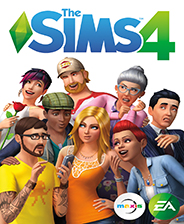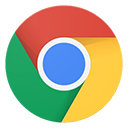u盘安装纯净版win7系统教程
时间:2023-01-20 19:33:25
u盘安装纯净版win7系统的方法小编曾经给大家讲解过,小编曾经给大家讲解过u盘安装,由于大家当时没看到,所以不知道u盘安装纯净版win7系统的方法,今天又要给大家带来是用u盘安装纯净版的win7系统,希望大家这次能够听进去哦。
一、准备工作
1、准备一个U盘,不能使用读卡器+内存卡,因为电脑格式不支持,所有机子都是这样的。要大于512M即可,最好大于1G。如果U盘里有重要文件要提前 备,因为在做启动盘时盘内的文件将会都被清掉。另外C盘的文件也将会都被格式掉,盘内或桌面上有重要文件的话要移到别的盘去。C盘最少要20G,最佳在 30-50G。

u盘安装纯净版win7系统教程图1
2、在网上下载文件,主要包括三个文件。随便保存在一个盘,C盘除外,最好放在文件夹内,文件夹不以有中文命名,可以用数字或子母代替,自己记得就行了。

u盘安装纯净版win7系统教程图2
(1)大白菜U盘启动制作工具5.0。
(2) win8光盘映像文件
扩展名为ISO。可以选择32位或64位进行下载。如果安装纯净版的win7系统只要下载相应的文件就可以了,官方去下载或者去论坛下载纯净版,也可以去联想电脑怎么重装系统这里找找。
GHOST版本尽管安装速度非常快,但里面封装了很多垃圾软件,不建议安装(GHOST安装与纯净版安装是不同的)。
(3)激活工具下载。
激活工具网上很多,但相当一部分被封进了大量的流氓软件,里面已经剔除了广告等内容。
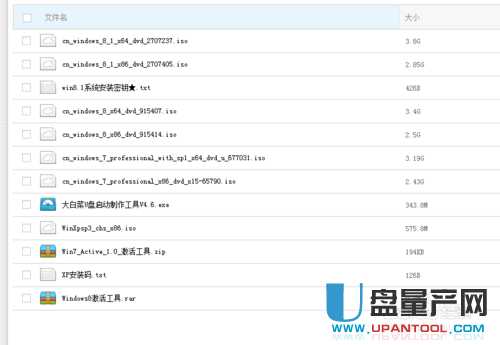
u盘安装纯净版win7系统教程图3
二、制作U盘启动盘
1、 安装大白菜U盘启动制作工具。安装过程很简单,一直“下一步”就可以运行了。
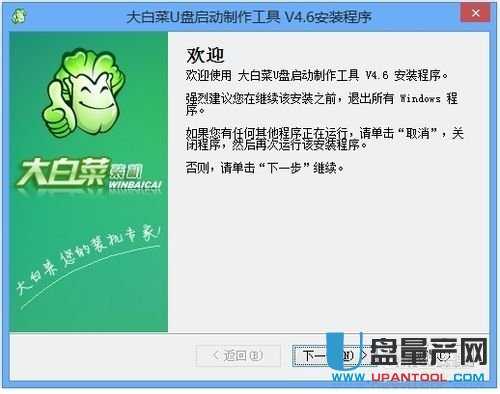
u盘安装纯净版win7系统教程图4
2、安装安成之后就可以运行了, U盘插入USB口。"U盘启动"--"一键制作USB启动盘"

u盘安装纯净版win7系统教程图5
3、NTFS、CHS只在BIOS没有相应启动项时才用,一般不用选。点击“确定”。 通常情况按默认模式一键制作就可以了。
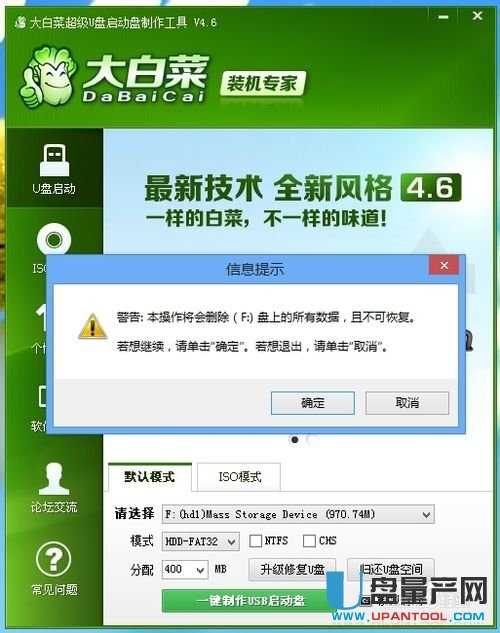
u盘安装纯净版win7系统教程图6
4、 USB启机盘至此就制作完成了。你可以测试一下,一般情况到这步U盘启动盘就完成了。
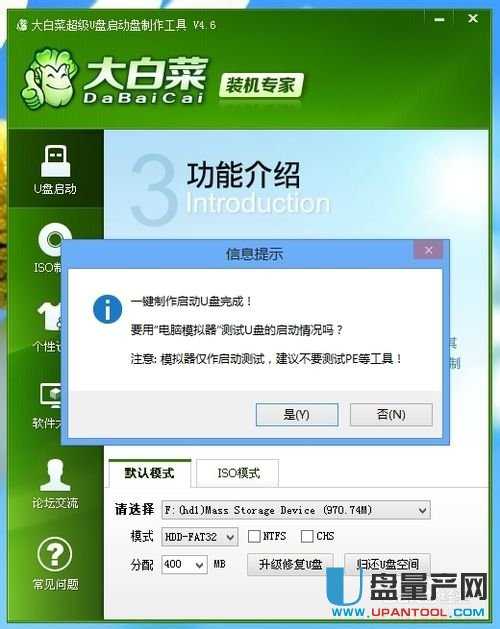
u盘安装纯净版win7系统教程图7
三、BIOS设置
1、下面进入关键了。尽管介绍很繁琐,其实操作很简单。重启电脑,在开机时按Del键进入BIOS设置。主要是设置U盘为引导盘。不同版本机子进入BIOS方法有差异,有的是按F1、F8或是Esc之类的。

u盘安装纯净版win7系统教程图8
2、进入到“Boot”启动项设置。选择每一个回车。
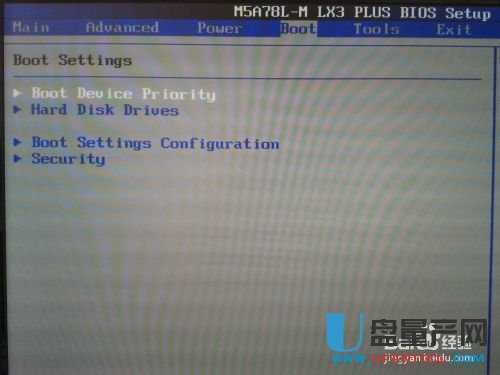
u盘安装纯净版win7系统教程图9
3、 对启动顺序进行设置,把USB作为第一顺序启动盘。
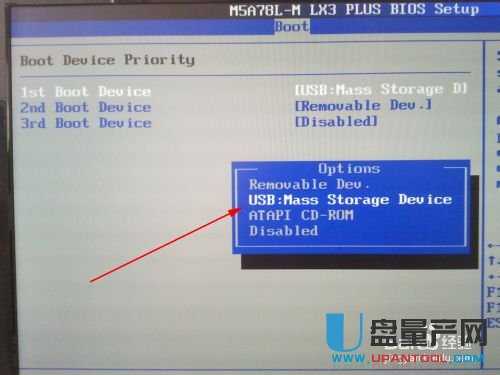
u盘安装纯净版win7系统教程图10
4、按“Esc”回第二步,Hard Disk Drives硬盘启动排列顺序也要进行设置。

u盘安装纯净版win7系统教程图11
5、保存设置并重启。 如下图,有的机可以直接接“F10”的。
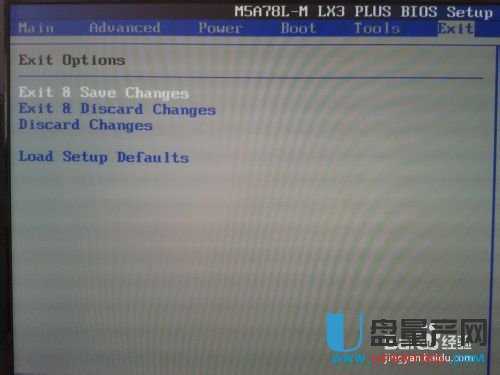
u盘安装纯净版win7系统教程图12
四、安装操作系统
1、U盘启动。选择第2项,网络增强版。

u盘安装纯净版win7系统教程图13
2、启动虚拟光驱。
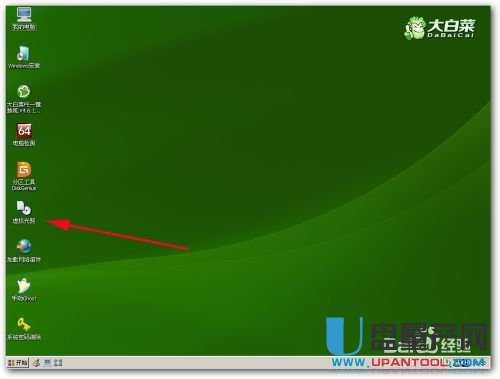
u盘安装纯净版win7系统教程图14
3、 载入文件。也就是载入ISO系统安装文件。

u盘安装纯净版win7系统教程图15
4、点击“浏览”,找到刚才下载的win7系统ISO镜像安装文件。

u盘安装纯净版win7系统教程图16

u盘安装纯净版win7系统教程图17

u盘安装纯净版win7系统教程图18
5、将虚拟光驱软件缩小。此步骤也可以省略。
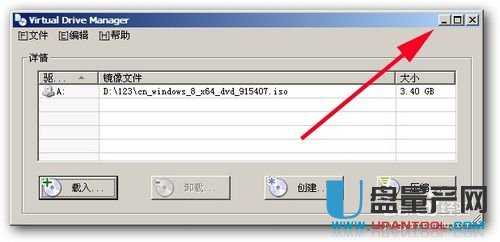
u盘安装纯净版win7系统教程图19
6、打开“Windows安装”。
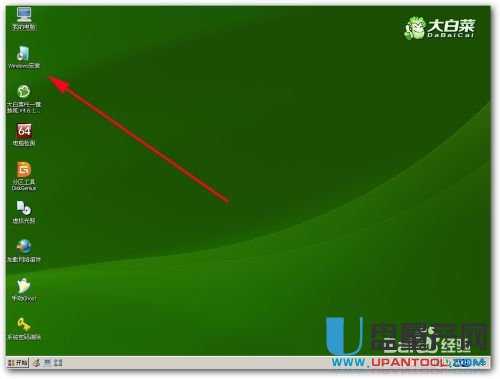
u盘安装纯净版win7系统教程图20
7、 选择下面的windows/2008。“浏览”。
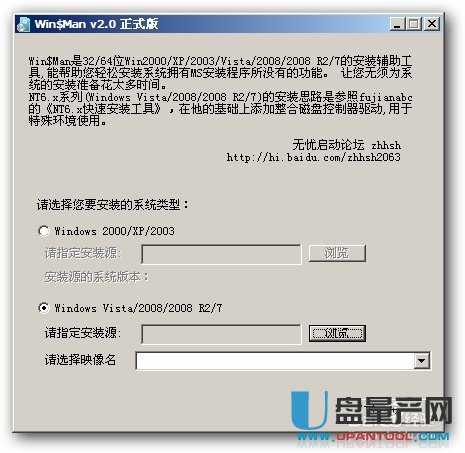
u盘安装纯净版win7系统教程图21
8、多了一个A驱,这就是我们刚刚虚拟的光驱。
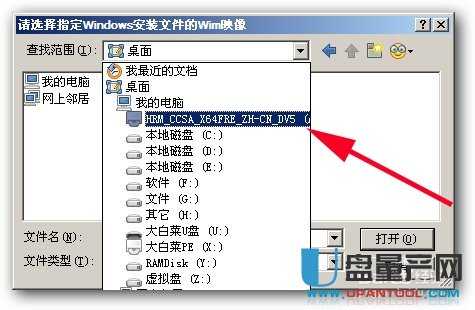
u盘安装纯净版win7系统教程图22
9、进入虚拟光驱,打开sources目录,选择install.wim文件。
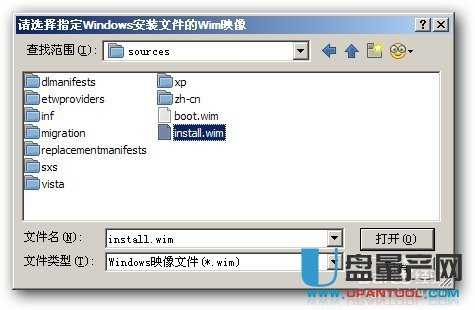
u盘安装纯净版win7系统教程图23
10、 选择映像名。

u盘安装纯净版win7系统教程图24
11、选择C盘,并按提示将其格式化。
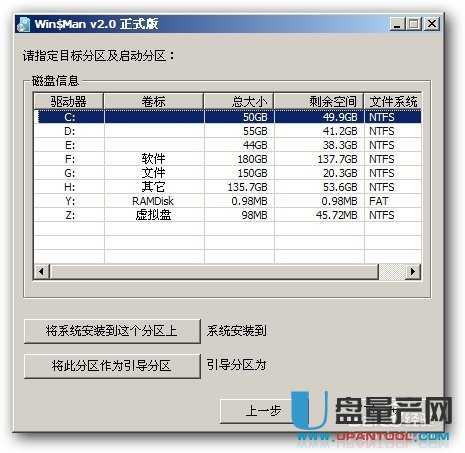
u盘安装纯净版win7系统教程图25
12、系统安装到C盘,引导区为C。
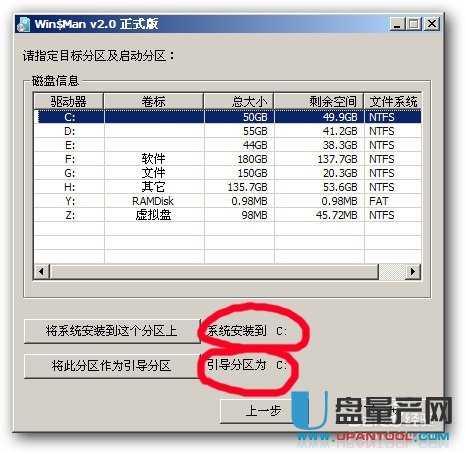
u盘安装纯净版win7系统教程图26
13、然后一直“下一步”就好了

u盘安装纯净版win7系统教程图27
14、完成后重新启机。取下U盘,再启机将以C盘引导。

u盘安装纯净版win7系统教程28
15、 win8引导启动过程很简单,基本没有障碍。输入密码时可以跳过。

u盘安装纯净版win7系统教程29
16、 至此,win8安装完毕。

u盘安装纯净版win7系统教程图30
五、WIN8激活
1、win8激活工具。该软件无法激活win8.1。

u盘安装纯净版win7系统教程图31
2、直接双击可以打开,直接运行就可以了。
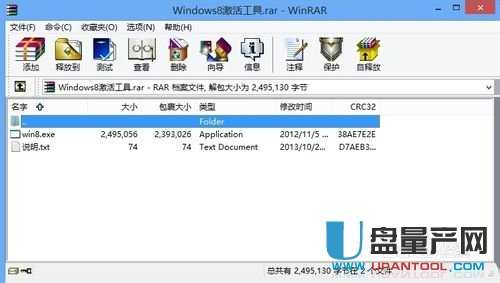
u盘安装纯净版win7系统教程图32
3、安装激活后电脑自动重新启动。

u盘安装纯净版win7系统教程图33
以上小编给大家示范了使用u盘安装纯净版中的win7系统教程,虽然有点长,可是只要你掌握了这篇u盘安装纯净版win7系统教程的方法,我们就等于掌握了这个世界!大家都知道互联网拉近了世界的距离,所以一个世界就通过u盘安装而呈现在我们眼前啦!小编说话是不是很有人生哲理呢?小编也是这样觉得的。
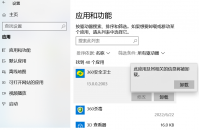
一些安装了360安全卫士的网友觉得这款软件使用体验感不佳,弹窗广告比较多,因此便想换成其他的杀毒软件使用,不知道360安全卫士怎么卸载干净。下文小编就教下大家彻底卸载360安全卫
简介 SQL Server 2000 是一种常用的关系型数据库管理系统,但是由于其相对较旧的版本,安装在最新的Windows 10操作系统上会遇到一些问题。本文将为您提供一份详细的教程,帮助您顺利在Windows 10上安装SQL Server 2000。 步骤1:获取SQL Server 2000安装文件 首先,您
在尝试将 Windows 10 系统安装到 固态硬盘 (SSD)时,有时候我们可能会遇到无法启动的问题。这种情况不仅令人沮丧,而且可能会影响我们正常的工作和学习。在本文中,我将分享一些常见原因及其解决方法,希望能帮助到你。 常见原因 首先,我们需要了解可能导致启动失败
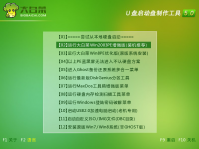
u盘是我们经常使用的小工具,你们知道 win7重装从U盘启动 方法吗?u盘启动重装win7是现在最流行的重装系统方法了,操作简单,重装系统快!那么就让小编告诉你win7重装从U盘启动方法,下面

在PPTV聚力可以预定直播节目哦!再也不怕错过直播的节目了,那PPTV聚力直播节目如何预定呢?下面小编给大家整理了相关步骤介绍,感兴趣的小伙伴不要错过哦!
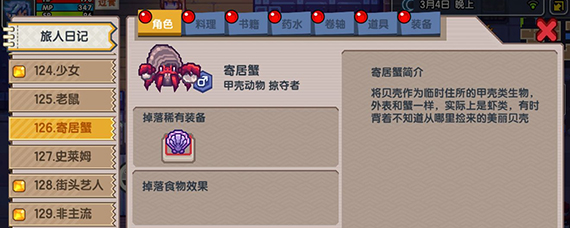
伊洛纳中寄居蟹主要出现在牧场,海底副本,魔法师城下水道,森林副本,塔副本,洞窟副本,电子巨蛋和十字副本,这些地方概率比较大。

DupKiller(重复文件查找工具),DupKiller重复文件查找工具是一款专门用来查找重复文件的工具,用户可在软件的帮助下检索文件目录,软件会以最快的速度完成检索,并将重复的文件列出,用户可从文件的修改时间,您可以免费下载。

二战风云2下载,二战风云2是一款策略题材的二战题材手游,《二战风云2》带来的真实战争体验,真正的即时战略,丰富的战略战术,七日制公平战场,精致的音画体验,带你回归最真实的二战战场。

酷秀美图app,全能手机美图助手,支持照片美颜、自由拼图、网格拼图等功能,为用户带来便捷的手机美图体验。来酷秀美图app,轻松美化手机内的图片,让美图更省心。

家园卫士是一款非常好玩的竖屏动作闯关类手游,在家园卫士游戏中玩家将化身部落英雄进行一场场激烈的交锋,保护我们的部落,游戏中还有很多的凶猛的异兽

宝宝爱刷牙app下载-宝宝爱刷牙app是由宝宝巴士官方推出的一款让宝宝爱上刷牙的小游戏。宝宝爱刷牙app的游戏画面可爱鲜明,里面的人物都是宝宝喜欢的萌萌小动物,在宝宝爱刷牙游戏中会让宝宝知道刷牙和保护牙齿的重要性,让宝宝在游戏中学习知识,养成生活好习惯,您可以